मैं विंडोज के लिए ClipWrap स्थापित कर सकते हैं?
ClipWrap अपलोड करने, देख रहा है या यहां तक कि अपने AVCHD और HDV वीडियो फ़ाइलें मैक कंप्यूटरों पर संपादन के लिए 'लोकप्रिय ब्रिज' में से एक माना जाता है। यह एक पुल बुलाया था कारण ClipWrap की क्षमता और सीधा प्रक्रिया इतनी है कि यह मैक के अनुप्रयोगों के साथ खेलने योग्य है उन वीडियो फ़ाइलें rewrapping के कारण है। इसलिए, यह QuickTime mov फ़ाइलें करने के लिए कनवर्ट हो जाता है।
तथापि, वहाँ की कोशिश कर रहा में ClipWrap के लिए Windows स्थापित करने और डाउनलोड करने के लिए एक समस्या होना करने के लिए लगता है। वास्तव में, वहाँ नहीं था! केवल समस्या ही ClipWrap केवल डिज़ाइन किया गया है और मैक के लिए catered है यदि आप Windows के लिए एक ClipWrap विकल्प के लिए देख रहे हैं, Wondershare Video Converter Ultimate का उपयोग करने का प्रयास करें.
अपने AVCHD और HDV वीडियो फ़ाइलें QuickTime mov फ़ाइलों को परिवर्तित करने के लिए सक्षम किया जा रहा से अलग, अन्य आउटपुट स्वरूप उपलब्ध भी हैं। तो, मैं कहूँगा कि यह एक बेहतर ClipWrap विकल्प Windows के लिए है। भले ही नाम ही कि यह एक वीडियो कनवर्टर है, लेकिन सॉफ्टवेयर वास्तव में कर सकते हैं कि बस अधिक से अधिक स्पष्ट है। करने के लिए 3 सरल विकल्प के नीचे पर पढ़ें है एक बेहतर तस्वीर की क्या ClipWrap, की इस विशेष वैकल्पिक द्वारा की पेशकश की है
1 अपलोड करें और बैचों में कनवर्ट करें
ClipWrap के समान, आप कर सकते हैं भी अपलोड और Wondershare Video Converter Ultimate के साथ बैचों में अपने वीडियो फ़ाइलों को परिवर्तित। Video Converter Ultimate अप करने के लिए 30 X अग्रणी APEXTRANSTM प्रौद्योगिकी के साथ तेजी से परिवर्तित कर सकते हैं के रूप में एक प्रमुख अंतर है कि आप नोटिस आ जाऊँगा रूपांतरण की गति है।

उस के बाद, बस प्रकार के ब्राउज़ करें समर्थित (ड्रॉप-डाउन मेनू) से आउटपुट स्वरूप और कन्वर्ट बटन मारने से पहले अपनी पसंद का चयन करें।

2 (रूपांतरण) से पहले अपनी सुविधानुसार संपादन
अंतर्निहित संपादन सुविधाओं के साथ, आप आसानी से ट्रिम कर सकते हैं और अपने वीडियो फ़ाइलें डाउनलोड करें या अन्य सॉफ़्टवेयर स्थापित करने के लिए बिना काट-छाँट। तुम भी जोड़े गए प्रभाव, वॉटरमार्क्स और वास्तविक समय में उपशीर्षक पूर्वावलोकन कर सकते हैं। यह बहुत काम है और अगर आप यह परिवार या दोस्तों के साथ साझा करने से पहले वीडियो पर कि निजी स्पर्श जोड़ सकते हैं महत्वपूर्ण है।
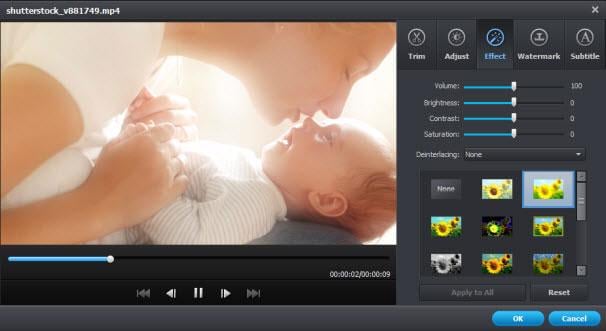
नोट: आप ClipWrap के साथ अपने वीडियो फ़ाइलों को संपादित नहीं कर सकते।
3 (रूपांतरण के बाद) अपने वीडियो साझा करें
यदि आप अपने वीडियो फ़ाइलों को परिवार या दोस्तों के साथ साझा करने के लिए चाहते हैं, आपको यह दोनों ऑनलाइन और ऑफलाइन कर सकते हैं। विकल्प के लिए जला उपकरण पट्टी आपकी स्क्रीन के ऊपरी भाग से का चयन करें। आप कर सकते हैं या तो एक डीवीडी में अपने वीडियो फ़ाइलों को जला या यह एक ISO फ़ाइल के रूप में सहेजें।
वैकल्पिक रूप से, बस इसे सामाजिक मीडिया साइटों पर अपलोड करने के लिए एक YouTube या Facebook संगत प्रारूप करने के लिए कनवर्ट करें।

मुझे पता है तुम क्या सोचो और दर Windows के लिए इस विकल्प के ClipWrap!
संबंधित लेख
उत्पाद से संबंधित सवाल? बोलो हमारे सहायता टीम को सीधे >>



